Стандартные программы Windows
| Вид материала | Лабораторная работа |
- Стандартные программы ос windows Компьютеры как средство общения людей Операционная, 5.47kb.
- Программы серии «эколог» по оценке загрязнения воздушного бассейна, 1181.63kb.
- Операционные системы Windows и их архитектура, 278.87kb.
- Обзор архитектуры Windows X, Windows 95, os/2 Warp, Windows, 132.71kb.
- Лабораторная работа №9-10 Механизмы резервного копирования данных в операционной системе, 307.38kb.
- Программа WardPad. Реферат 2003г. Источник: Этот текст колонтитулов легко может быть, 129.57kb.
- Возможно дистрибутив программы Windows 98 Установка и настройка необходимого программного, 132.4kb.
- Книга представляет собой стандартный файл подсказок Windows. Он может быть просмотрен, 422.41kb.
- Контрольная работа по дисциплине «Операционные системы» на тему: «Создание загрузочной, 431.67kb.
- Анализ существующей программы 62 Выбор платформы и программных средств 64 Разработка, 1644.94kb.
ВВЕДЕНИЕ
Изучение дисциплины «Информационные технологии» является составной частью фундаментальной подготовки студентов специальности 210100. Она преподается в течение пятого и шестого семестров и, кроме изучения алгоритмических языков, предполагает освоение функциональных возможностей различных подсистем операционной системы Windows, а именно: текстового редактора Microsoft Word и табличного Microsoft Excel, графического редактора Adobe Photoshop 4.0, математического пакета Mathcad 8 Pro и других.
Выполнив лабораторную работу, студент должен знать структуру соответствующего программного обеспечения, его основные функции, правила использования его по назначению.
Технология выполнения лабораторных работ единообразна и включает в себя следующие этапы:
- теоретическое усвоение материала в объеме данных методических указаний и соответствующих разделов курса лекций;
- получение задания на работу, осмысление его и проведение необходимых подготовительных работ;
- выполнение задания с использованием вычислительной системы;
- оформление отчета;
- защиту выполненной лабораторной работы в виде теста.
Каждая лабораторная работа рассчитана на два или четыре аудиторных часа.
ЛАБОРАТОРНАЯ РАБОТА №1
Тема: Стандартные программы Windows.
Цель работы: Ознакомление со стандартными программами Windows, и использование технологии OLE, а также приобретение навыков ее использования с редакторами WordPad и Paint.
1. Основные сведения о программе WordPad
Хотя основным назначением операционной системы является управление ресурсами компьютера, в Windows 98 входит также ограниченный набор программ, предназначенных для выполнения конкретных прикладных задач. Эти программы называются стандартными приложениями. Рассмотрим только два из них текстовый процессор WordPad и графический редактор Paint.
Т
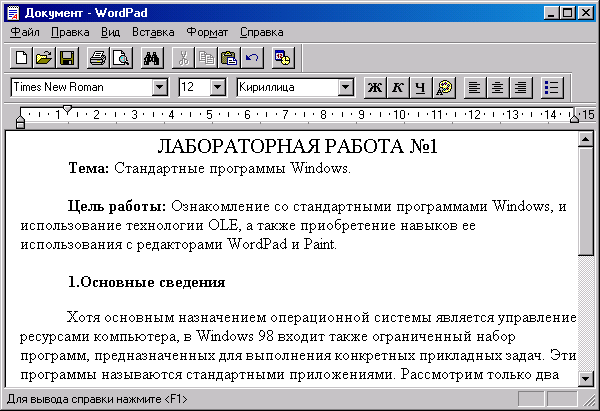
екстовый процессор служит для создания, форматирования, редактирования и просмотра текстовых документов. Он вызывается командой Пуск/Программы/Стандартные/ WordPad. Основная область окна WordPad предназначена для отображения документа. Мигающая вертикальная черта в этой области отмечает точку ввода, в которую будут помещаться набираемые на клавиатуре символы. Следует обратить внимание, что клавиша Enter при наборе текста используется только для обозначения конца абзаца, а строки переносятся автоматически в соответствии с установленным на линейке размером либо заданным в диалоговом окне Абзац•, вызываемом командой Формат/Абзац. Удаление ошибочно набранного символа выполняется клавишей Backspace, если ошибка замечена сразу после набора символа, и он находится слева от точки ввода.
Рис.1.1 - Окно WordPad с набранным текстом документа
При редактировании документа изменения можно вносить в любую его часть. Для этого необходимо перемещаться по документу, что можно выполнить с помощью полос прокрутки (вертикальной и горизонтальной) окна WordPad либо клавиш управления клавиатуры. Для перевода точки ввода в начало текущей строки используют клавишу Home, а в конец строки клавишу End. Для перемещения точки ввода на размер области окна документа вверх или вниз используют клавиши PageUp и PageDown. Для произвольного позиционирования точки ввода следует щелкнуть мышью в нужном месте документа. Клавиатурные комбинации Ctrl + Home и Ctrl + End переводят точку ввода соответственно в начало всего документа или в его конец.
Двойной щелчок по слову выделяет его, а тройной щелчок выделяет весь абзац. Для выделения нескольких последовательных символов следует протащить по ним курсор мыши при нажатой левой кнопке. С выделением можно выполнять различные действия: удаление (клавиша Delete), копирование и перемещение (с помощью мыши или команд меню Правка).
Команда Формат/Табуляция позволяет задать позицию, в которую перемещается точка ввода после нажатия клавиши Tab. На линейке она отображается специальным символом. Это дает возможность создавать колонки текста или таблицы. Команда Формат/Маркер либо одноименная кнопка панели форматирования преобразует несколько выделенных абзацев в маркированный список.
Размещение документа на бумажной странице при выводе его на печать устанавливается в диалоговом окне, вызываемом командой Файл/Макет страницы. В нем можно выбрать размер используемых листов бумаги и задать величину полей.
Сохранение документа текстового процессора WordPad выполняется с расширением DOC, которое относится к программе Word из пакета Microsoft Office. При первом сохранении открывается окно Сохранить как•, позволяющее выбрать имя файла и папку для его хранения. При сохранении документа, файл которого уже существует, команда Файл/Сохранить заместит его копией с новым содержимым в той папке, где он находится.
Открывать ранее сохраненные документы WordPad следует командой Файл/Открыть, вызывающей окно Открыть• для выбора имени и места нахождения открываемого файла.
2. Основные сведения о программе WordPad
Программа Paint простейший графический редактор, предназначенный для создания и редактирования рисунков. Вызов программы осуществляется командой Пуск/Программы/ Стандартные/Paint. Основная область окна Paint предназначена для отображения рисунка, представленного в виде растра, то есть множества точек (пикселов).
Окно программы Paint содержит также строку меню, панель инструментов с областью настройки инструмента и палитру цветов. Кнопки панели инструментов служат для выбора инструментов рисования, а в области настройки инструмента можно задать его параметры (толщину линии, метод заполнения и т.п.). На палитре цветов щелчок левой кнопкой выбирает основной цвет, а правой кнопкой фоновый цвет. Все инструменты, кроме Ластика, выполняют рисование основным цветом. Ластик стирает изображение, заменяя его фоновым цветом. Инструмент Карандаш предназначен для рисования произвольных линий, толщину которых выбирают в области настройки. Инструмент Линия предназначен для вычерчивания прямых методом протягивания указателя мыши по рабочей области. Удерживая при этом нажатой клавишу Shift, можно получить точную ориентацию линии (строго горизонтальную, вертикальную или под углом 45о). Инструменты Прямоугольник, Эллипс, Многоугольник и Скругленный прямоугольник применяют для рисования соответствующих фигур, которые могут быть показаны только рамкой (без заполнения) либо с заполнением основным или фоновым цветом. Инструменты Кисть и Распылитель служат для свободного рисования пятнами выбранного размера.
Две верхние кнопки служат для выделения области рисунка: произвольной и прямоугольной. С выделенной областью можно производить все действия, предусмотренные в операционной системе Windows. Прием копирования и вставки выделенной области используют для создания повторяющихся фрагментов рисунка. При этом можно выбрать один из двух режимов: с непрозрачным или прозрачным фоном фрагмента.
В меню Рисунок представлены команды для трансформации графических объектов. Команда Отразить/повернуть вызывает диалоговое окно, позволяющее создать объект с зеркальной или центральной симметрией, фиксированно расположенный по отношению к исходному. Команда Растянуть/наклонить открывает окно, позволяющее выбрать параметры растяжения и наклона объекта относительно горизонтальной или вертикальной оси. Команда Обратить цвета заменяет цвет каждой точки изображения на дополнительный (то есть тот, который в сумме с первоначальным цветом дает белый цвет).
Так как в рисунках могут содержаться надписи, то инструмент Надпись позволяет ввести ее текст, который после выбора атрибутов символов преобразуется в растровый рисунок. Это накладывает ограничения на размер и количество используемых символов, а также определяет невозможность их последующего редактирования.
Сохранение рисунка выполняется аналогично текстовому документу, но расширение файла BMP указывает на то, что файл содержит растровый рисунок.
